Nieuwe software-releases kunnen leuk zijn, zelfs voor mensen met oudere apparaten. De afgelopen jaren waren echter niet de beste als het op de Mac aankomt. macOS Catalina werd geplaagd door bugs, en toen verraste Apple iedereen met een complete revisie met macOS Big Sur.
Inhoud
- Verwante lezing
- Wat is er nieuw met Big Sur?
- Waarom zou je de update naar macOS Big Sur willen stoppen?
-
Hoe u kunt voorkomen dat uw Mac wordt bijgewerkt
- Systeemvoorkeuren gebruiken
- Terminal gebruiken
- Big Sur Blocker downloaden
- Gerelateerde berichten:
Verwante lezing
- Wennen aan macOS Big Sur
- Hoe weet u of een macOS-app Intel of ARM gebruikt?
- De nieuwe M1 Mac mini: is hij krachtig genoeg?
- Apple introduceert geheel nieuwe MacBook Air, MacBook Pro en Mac Mini
- Hoe Catalina Crashing in de slaapmodus op Mac te repareren
Software-updates zijn ontworpen om bugs op te lossen, beveiligingsproblemen op te lossen en nieuwe functies beschikbaar te maken voor de massa. Maar met een staat van dienst die zo vlekkerig is als we de afgelopen jaren hebben gezien, is het gemakkelijk te begrijpen waarom sommigen aarzelen om hun Mac te upgraden, vooral als alles prima heeft gewerkt.
Wat is er nieuw met Big Sur?
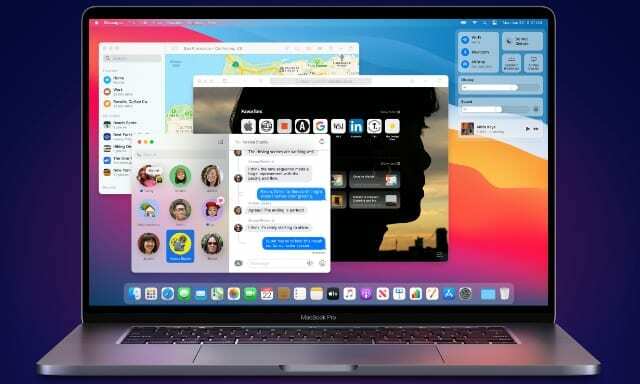
Toen Big Sur voor het eerst werd geïntroduceerd, was er veel gedoe over wat dit betekende voor macOS in het algemeen. Dat wil zeggen, totdat Apple aan het einde van WWDC "One More Thing" deelde en onthulde dat Apple Silicon-aangedreven Macs onderweg waren. De reden voor de aarzeling was te wijten aan de bijgewerkte interface die meer op iOS of iPadOS leek en minder op macOS.
Nu de M1-aangedreven Macs zijn gearriveerd, is er een beetje beter begrip waarom de interface is veranderd. Een groot deel van de nieuwe Control Center- en UI-elementen heeft te maken met de compatibiliteit met iPad- en iOS-apps op Big Sur.
In wezen komt Apple steeds dichter bij een uniform besturingssysteem voor al zijn apparaten. Althans, zo ziet het er vanuit ons perspectief uit. Catalyst-apps zijn overal in Big Sur en zorgen voor uniformiteit tussen de Mac-apps en hun iOS-tegenhangers. Berichtencentrum ziet er net zo uit als op de iPad, en je kunt zelfs profiteren van de nieuwe widgets op je Mac.
Maar er is ook een meer verfijnde focus op privacy, zoals blijkt uit de nieuwe App Privacy-sectie in de App Store. Deze vindt u onderaan elke app-lijst en laat zien welke gegevens en informatie worden verzameld en/of gedeeld. Safari heeft ook een hele reeks nieuwe privacy- en trackingfuncties geïntroduceerd om u op de hoogte te houden.
Waarom zou je de update naar macOS Big Sur willen stoppen?
Hoewel Big Sur de afgelopen maanden voor iedereen beschikbaar is geweest, zijn er nog steeds enkele geldige redenen waarom je misschien niet wilt updaten. Ten eerste is de update naar macOS Big Sur een van de grootste updates die Apple voor de Mac heeft uitgebracht. Er zijn een hele reeks nieuwe wijzigingen in de gebruikersinterface, evenals hoe uw Mac eruitziet en aanvoelt.
Het lijkt er ook op dat er nog een paar gevallen van bugs aanwezig zijn, die de manier waarop u met uw Mac omgaat, kunnen beperken. Een voorbeeld van het onvermogen van de Apple Watch om accounts vanaf je pols te authenticeren. Het lijkt misschien niet zo belangrijk, maar deze kleine bugs zijn de dingen die optellen en dagelijks voor frustraties zorgen.
Hoe u kunt voorkomen dat uw Mac wordt bijgewerkt
Ongeacht de reden waarom, als je wilt voorkomen dat je Mac wordt bijgewerkt naar Big Sur, heb je geen pech. Nou ja, in ieder geval nog niet. Apple implementeert tools in de software die gebruikers uiteindelijk zullen "dwingen" om te updaten naar de volgende softwareversie.
Redenen hiervoor zijn onder meer de verschillende beveiligings- en kwetsbaarheidspatches die bij softwareversies worden meegeleverd. Je wilt absoluut niet dat schadelijke software zijn weg vindt naar je Mac, en deze "punt"-releases doen meestal het werk.
Een andere reden is om het aantal ondersteunde apparaten te verminderen. Apple heeft een fantastische staat van dienst met het ondersteunen van apparaten voor een behoorlijk lange tijd, en dat strekt zich uit tot zowel de iPhone als de Mac. Maar als er nieuwe functies beschikbaar moeten komen en belangrijke softwareversies moeten worden uitgebracht, moet Apple oudere modellen met minder krachtige hardware afschaffen. Dus updaten naar een nieuwe softwareversie kan het einde betekenen van de officiële ondersteuning van Apple voor je verouderde Mac.
Systeemvoorkeuren gebruiken
Er zijn een paar verschillende methoden om te proberen de vervelende "Upgrade Now" -meldingen uit te schakelen. Sommige zijn vrij eenvoudig, maar voor andere moet je wat dieper duiken en in Terminal komen.
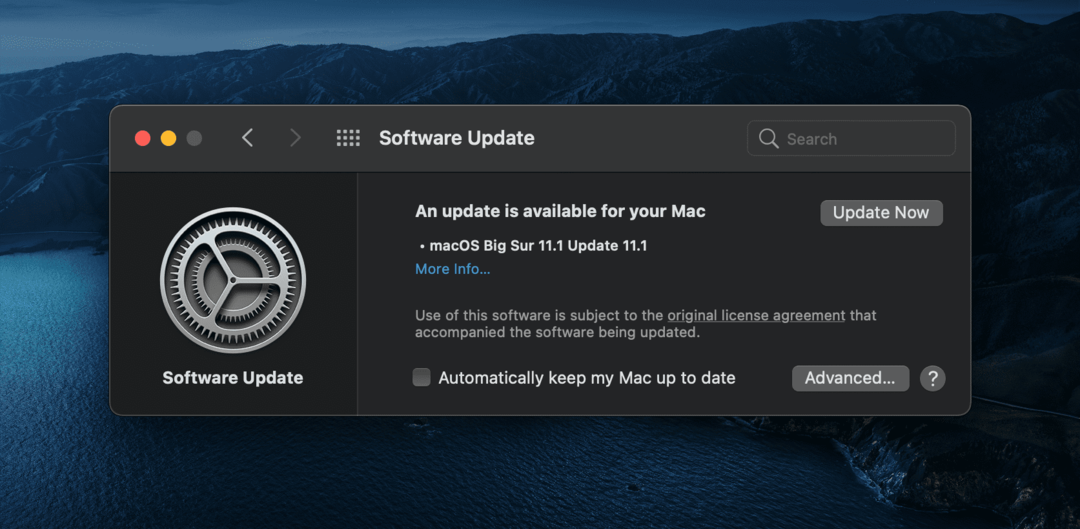
- Open Systeem voorkeuren op je Mac.
- Klik op Software-update.
- Klik op het selectievakje naast Mijn Mac automatisch up-to-date houden.
Hiermee wordt voorkomen dat automatische updates worden gedownload en geïnstalleerd op uw Mac. Maar dat is vooral alleen voor grote nieuwe updates. Als je wat meer verfijnde controle wilt, zijn er nog een paar opties beschikbaar.
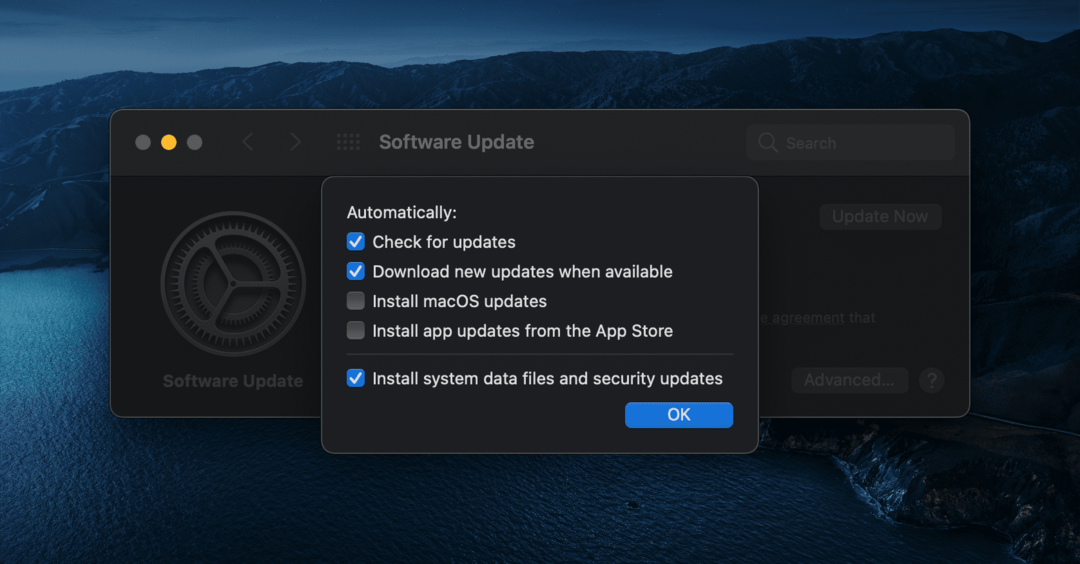
- Terwijl het gedeelte Software-update geopend is in Systeemvoorkeuren, tikt u op de Geavanceerd knop.
- Klik op de selectievakjes naast alle opties die u wilt uitschakelen.
Ter referentie: dit paneel heeft opties om automatische acties uit te schakelen voor het volgende:
- Controleren op updates
- Download nieuwe updates indien beschikbaar
- Installeer macOS-updates
- Installeer app-updates vanuit de App Store
- Systeemgegevensbestanden en beveiligingsupdates installeren
Terminal gebruiken
Eerlijk gezegd garandeert het doorlopen van de systeemvoorkeuren-methode niet dat de Big Sur-melding niet stopt met verschijnen. Als je wat dieper wilt duiken, zijn er een aantal Terminal-commando's die kunnen worden ingevoerd om te voorkomen dat de meldingen verschijnen.
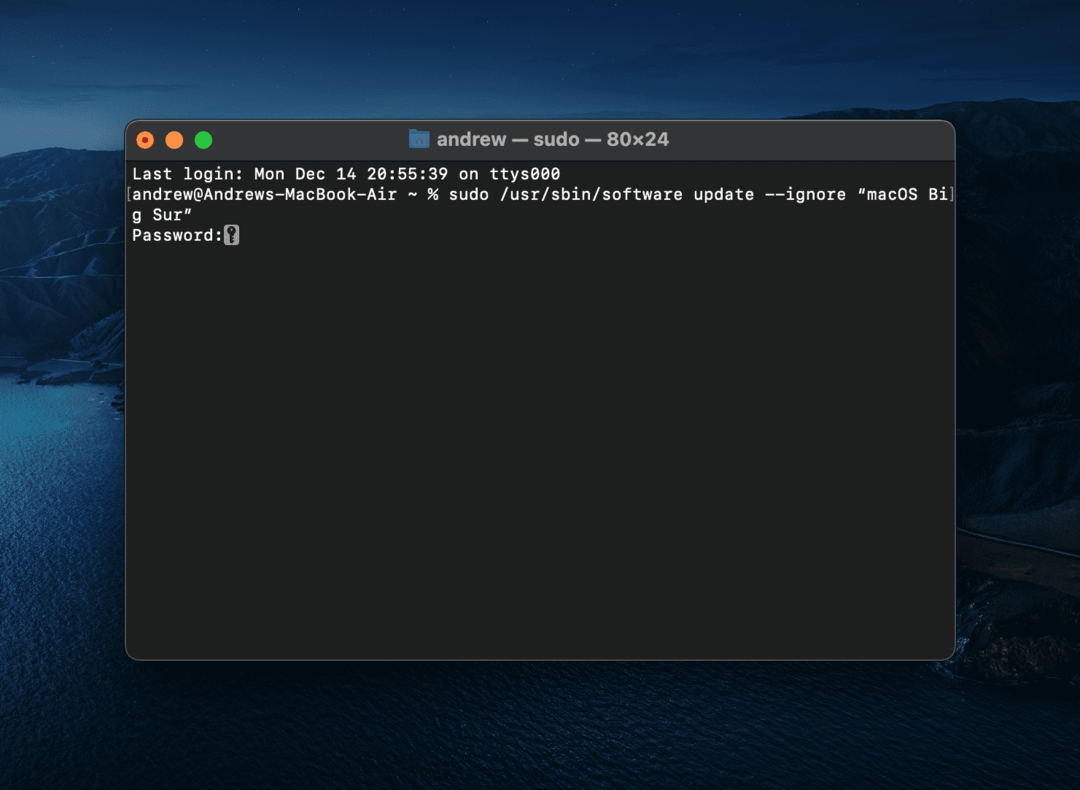
- Open de Terminal app op je Mac.
- Typ het volgende in de opdrachtprompt:
sudo /usr/sbin/softwareupdate --negeer "macOS Big Sur"
- druk op Binnenkomen.
- Voer uw login wachtwoord.
- druk op Binnenkomen.
Indien correct ingevoerd, hoeft u zich geen zorgen meer te maken over de prompt die verschijnt om te upgraden naar Big Sur. Er is echter nog een andere, zij het minder succesvolle, Terminal-opdracht die u kunt invoeren als de vorige optie niet voor u werkt.
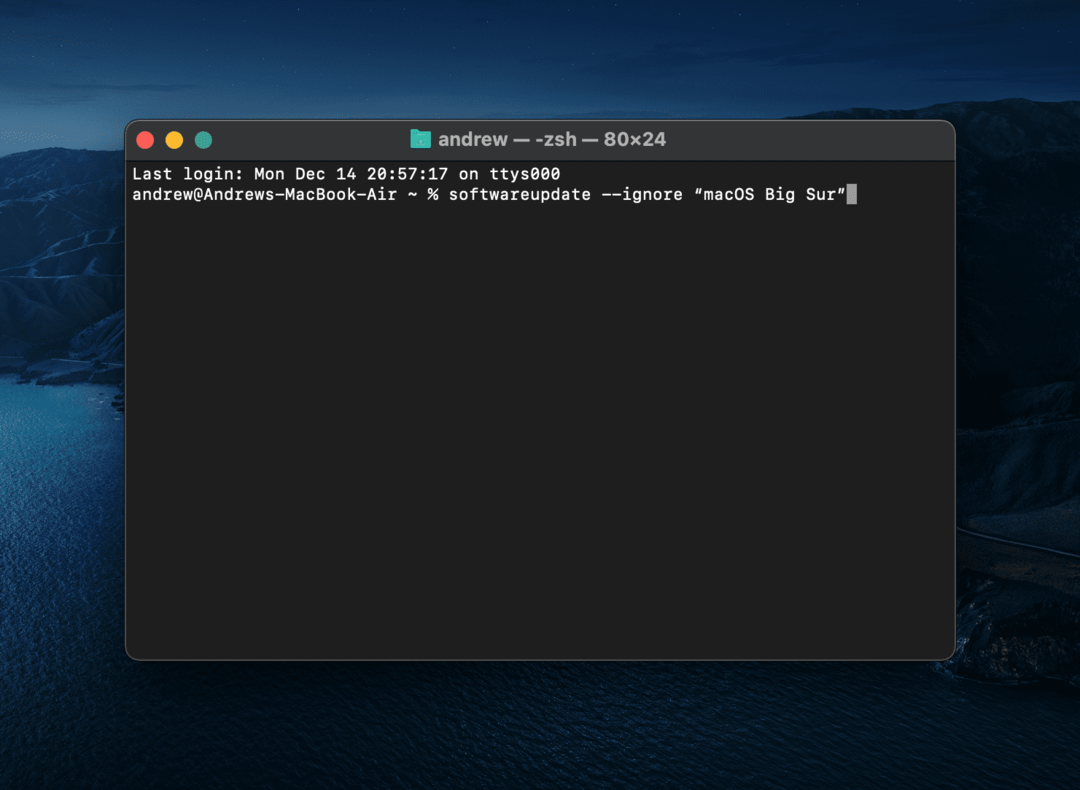
- Open de Terminal app op je Mac.
- Typ het volgende in de opdrachtprompt:
software-update --negeer "macOS Big Sur"
- druk op Binnenkomen.
- Voer uw login wachtwoord.
- druk op Binnenkomen.
Indien correct ingevuld, ziet u het volgende:
Genegeerde updates:
(
"macOS Big Sur"
)
Er zijn echter een paar vereisten waaraan moet worden voldaan als u de prompt wilt kunnen verbergen. Uw Mac moet zijn ingeschreven voor een van de volgende:
- Apple School Manager
- Apple Bedrijfsmanager
- Door de gebruiker goedgekeurde MDM (Mac Device Management Profile)
Als uw Mac niet is ingeschreven bij een van de bovengenoemde programma's, kunt u de update-prompt niet blokkeren.
Big Sur Blocker downloaden
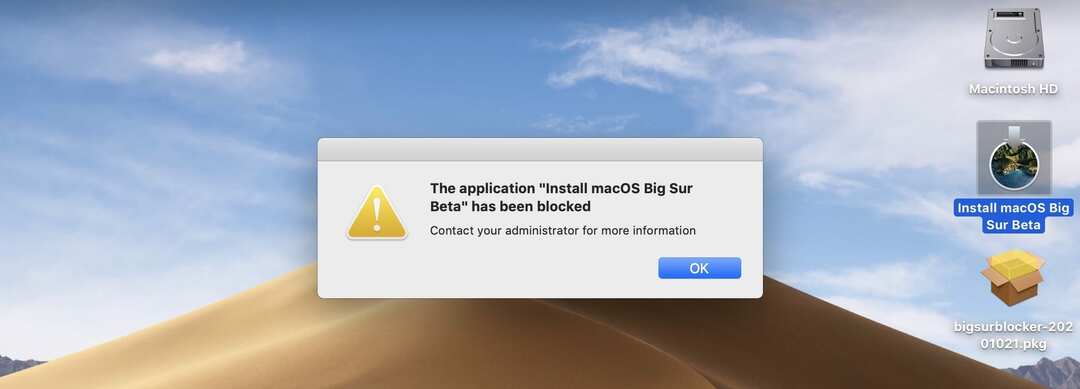
Een paar jaar was er een applicatie beschikbaar om te downloaden die ervoor zorgde dat er geen updates plaatsvonden. Dit was natuurlijk niet beschikbaar via de App Store, maar leefde op GitHub. App-blokkering zou voorkomen dat applicaties automatisch worden bijgewerkt, inclusief de software-updates.
Die app is verouderd en is al een paar jaar niet actief ontwikkeld. Er is echter een nieuwe app op GitHub verschenen met de naam Big Sur Blocker.
In plaats van software-updates voor een reeks apps te blokkeren, heeft deze applicatie één doel en dat is om te voorkomen dat Big Sur met de update begint. En als er meer is waar je je zorgen over maakt als het gaat om het downloaden van een app van GitHub, dan is er een mooie uitleg direct op de hoofdbestemmingspagina.
Andrew is een freelance schrijver aan de oostkust van de VS.
Hij heeft in de loop der jaren voor verschillende sites geschreven, waaronder iMore, Android Central, Phandroid en een paar anderen. Nu brengt hij zijn dagen door met werken voor een HVAC-bedrijf, terwijl hij 's avonds als freelanceschrijver werkt.